Το Windows Defender είτε αποκλείει είτε προειδοποιείτρέχοντας σχεδόν όλους τους τύπους εφαρμογών. Ακόμα κι αν εγκαταστήσετε μια εφαρμογή που αναπτύχθηκε από τη Microsoft, θα δείτε ακόμα μια ειδοποίηση που θα σας ρωτάει αν θέλετε να εγκαταστήσετε την εφαρμογή ή να την επιτρέψετε να κάνει αλλαγές στο σύστημά σας. Αυτό είναι φυσικά για τη δική σας προστασία και ενώ μπορεί να είναι μια δευτερεύουσα ταλαιπωρία είναι απαραίτητη. Εάν έχετε επιτρέψει σε μια εφαρμογή να τρέχει στα Windows 10, έχει προστεθεί στην λίστα λευκωμάτων του Windows Defender. Αν αργότερα πρέπει να καταργήσετε μια εφαρμογή από το Windows Defender, μπορείτε να κάνετε ακριβώς αυτό.
Κατάργηση εφαρμογής από το Windows Defender
Η εφαρμογή Windows Defender δεν διαθέτει αποκλειστικό πίνακα για την κατάργηση εφαρμογών που έχουν καταγραφεί στην λίστα. Αντ 'αυτού, πρέπει να περάσετε από τον πίνακα ελέγχου.
Ανοίξτε τον Πίνακα ελέγχου και μεταβείτε στο στοιχείο Σύστημα και ασφάλεια. Κάντε κλικ στο Τείχος προστασίας του Windows Defender. Στη στήλη στα αριστερά, κάντε κλικ στην επιλογή "Να επιτρέπεται μια εφαρμογή ή μια δυνατότητα μέσω του τείχους προστασίας του Windows Defender".
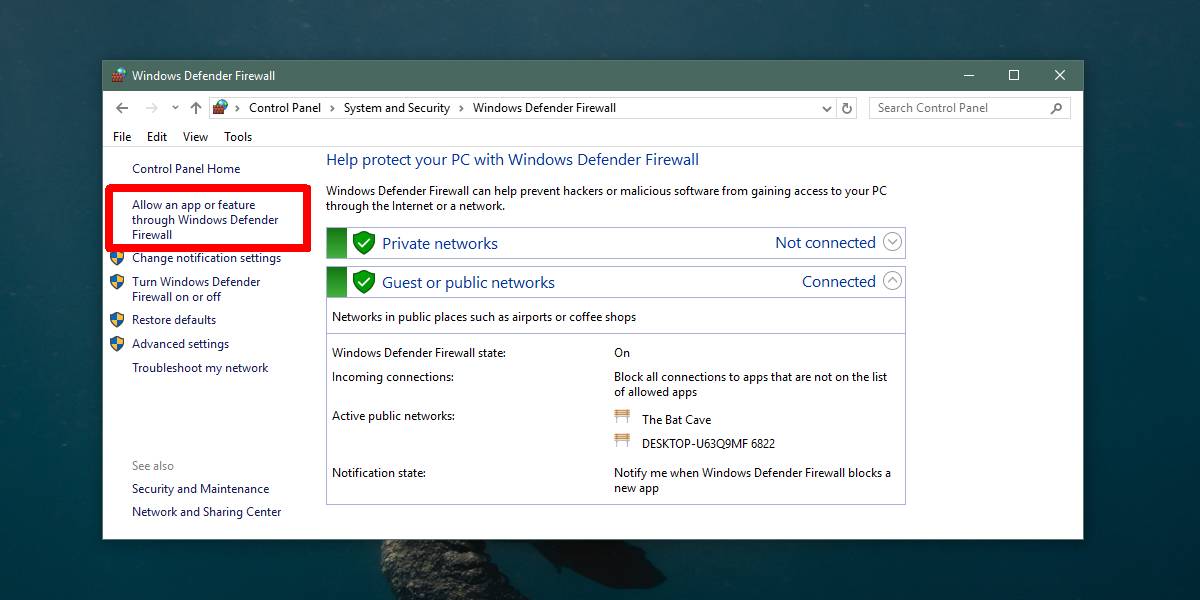
Στην επόμενη οθόνη, κάντε κλικ στο Αλλαγή ρυθμίσεωνκαι μετακινηθείτε προς τα κάτω στη λίστα Επιτρεπόμενες εφαρμογές και λειτουργίες. Επιλέξτε την εφαρμογή που θέλετε να καταργήσετε από το Windows Defender και κάντε κλικ στο κουμπί Κατάργηση στο κάτω μέρος της λίστας.
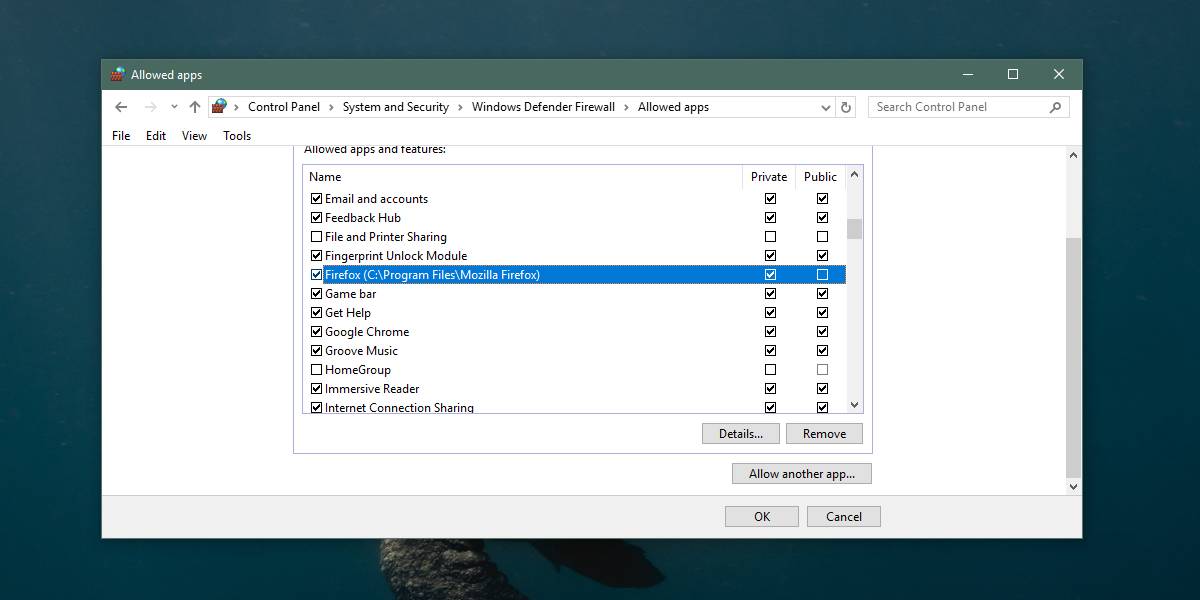
Αυτή η εφαρμογή δεν θα είναι πλέον σε θέση να κάνει καμίααλλαγές στο σύστημά σας, εκτός αν το επιτρέπετε. Εάν, για παράδειγμα, καταργήσετε το Chrome ή τον Firefox από τη λίστα, δεν θα είναι πλέον δυνατή η εγκατάσταση ενημερώσεων οι οποίες, κανονικά, τα προγράμματα περιήγησης μπορούν να κάνουν αυτόματα.
Αυτή η λίστα δεν είναι εξαντλητική, πράγμα που σημαίνει ότι ορισμένες εφαρμογές που έχουν εγκατασταθεί στο σύστημά σας δεν θα εμφανίζονται στη λίστα. Σε αυτήν την περίπτωση, μπορείτε να χρησιμοποιήσετε τη Γραμμή εντολών για να καταργήσετε μια εφαρμογή από το Windows Defender.
Ανοίξτε τη Γραμμή εντολών με δικαιώματα διαχειριστή. Εκτελέστε την ακόλουθη εντολή αλλά αντικαταστήστε το "Όνομα εφαρμογής" με το όνομα της εφαρμογής που θέλετε να καταργήσετε από το Windows Defender και το "EXE Path-to-app" με τη διαδρομή προς το αρχείο EXE της εφαρμογής.
Σύνταξη
netsh advfirewall firewall add rule name="app name" dir=in action=block program="path-to-app EXE" enable=yes
Παράδειγμα
netsh advfirewall firewall add rule name="Chrome" dir=in action=block program="C:Program Files (x86)GoogleChromeApplicationChrome.exe" enable=yes
Μπορείτε πάντα να προσθέσετε μια εφαρμογή πίσω. Για να το κάνετε αυτό, απλώς εκτελέστε ξανά την εφαρμογή και όταν σας ζητήσει το Windows Defender, επιτρέψτε στην εφαρμογή να κάνει αλλαγές στο σύστημά σας. Εάν θέλετε να το προσθέσετε ξανά στην λίστα λευκωμάτων του Windows Defender μέσω της γραμμής εντολών, εκτελέστε την ακόλουθη εντολή.
netsh advfirewall firewall add rule name="app name" dir=in action=allow program="path-to-app EXE" enable=yes
Αντικαταστήστε το όνομα της εφαρμογής και τη διαδρομή στην εφαρμογή EXE με το όνομα της εφαρμογής που θέλετε να προσθέσετε και τη διαδρομή προς το αρχείο EXE της.













Σχόλια